「Steamで表示される名前を変更したいけど、どこで設定するの?」「アカウント名とプロフィール名の違いが分からない…」そんな疑問をお持ちではありませんか?
Steamを使い始めた時に適当に付けた名前を後から変更したくなったり、フレンドに分かりやすい名前に変えたくなったりすることはよくありますよね。でも、Steamには複数の「名前」があり、それぞれ変更方法や制限が異なるため、混乱してしまう方も多いと思います。
この記事では、Steamの各種名前の違いから変更手順まで、初心者の方でも迷わずできるよう詳しく解説していきます。表示名の変更から、より高度な設定まで、あなたのニーズに合わせた最適な方法をご紹介しますね。
Steamの名前の種類と違い
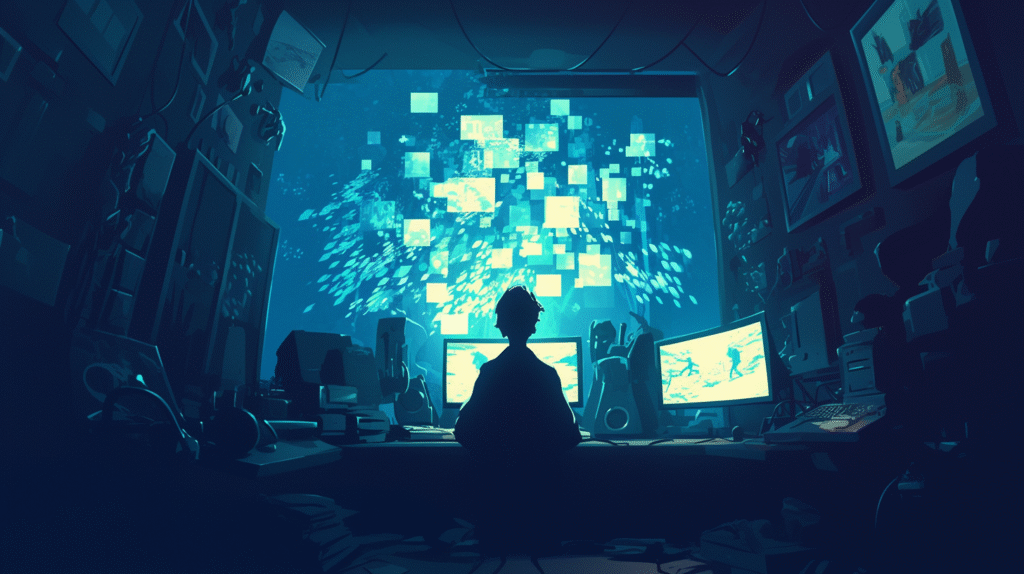
アカウント名(ログイン名)とプロフィール名の違い
Steamには混同しやすい複数の「名前」が存在します。まずはその違いを理解しましょう。
アカウント名(ログイン名):
- Steamにログインする際に使用する名前
- アカウント作成時に設定し、基本的に変更不可
- 他のユーザーからは見えない
- 英数字のみで構成
- 例:user12345、steamgamer2024
プロフィール名(表示名):
- フレンドやコミュニティで表示される名前
- 自由に変更可能
- 日本語を含む多言語対応
- 絵文字や記号も使用可能
- 例:ゲーマー太郎、★プロゲーマー★
Steam ID:
- Steamが自動的に割り当てる固有番号
- 変更不可能
- システム内部で使用
- 例:76561198012345678
表示される場面での使い分け
各名前がどの場面で表示されるかを理解することが重要です。
プロフィール名が表示される場面:
- フレンドリスト
- ゲーム内でのプレイヤー名
- コミュニティ投稿
- チャット画面
- ゲームのスコアボード
アカウント名が表示される場面:
- ログイン画面(自分のみ)
- アカウント設定画面
- サポートへの問い合わせ時
- プロフィールURL(カスタムURLを設定していない場合)
実用的な使い分けのコツ:
- アカウント名:覚えやすく、セキュリティを考慮したもの
- プロフィール名:フレンドに覚えてもらいやすいもの
- 定期的なプロフィール名変更でゲームごとの使い分け
カスタムURLとの関係
プロフィールページのURLも名前に関連する重要な要素です。
カスタムURLの設定:
- プロフィールページのURLを自分で決められる
- 例:steamcommunity.com/id/yourusername
- 設定していない場合は数字のIDが表示
- 一度設定すると変更に制限あり
カスタムURLの利点:
- 覚えやすいプロフィールURL
- フレンドとの共有が簡単
- プロフェッショナルな印象
- 検索での見つけやすさ
この章のまとめ: Steamの名前の種類と使い分けを理解しました。次は、最も一般的なプロフィール名の変更方法を見ていきましょう。
プロフィール名(表示名)の変更方法
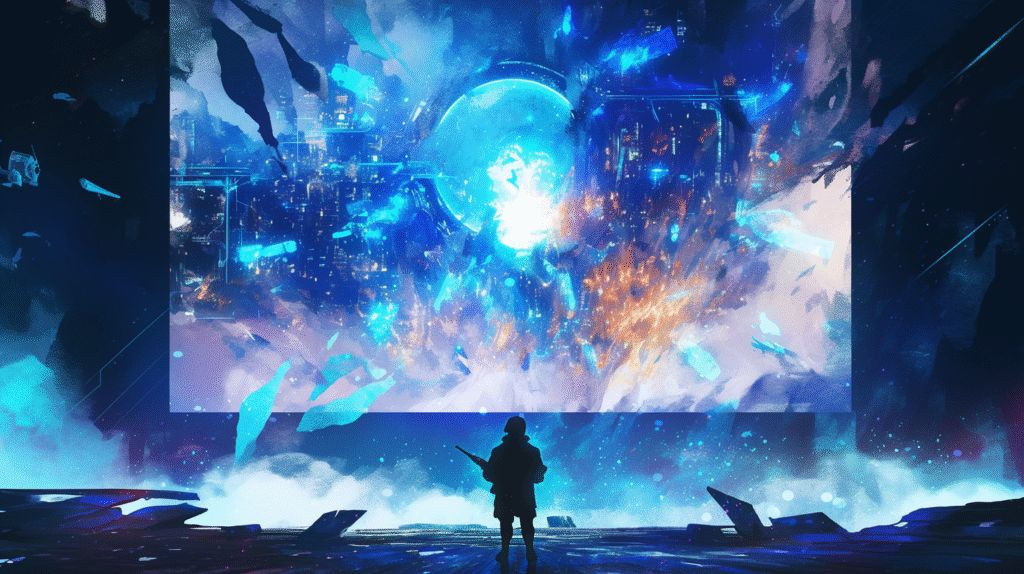
デスクトップ版Steamでの変更手順
最も多く使われるデスクトップ版Steamでの変更方法です。
基本的な変更手順:
- Steamクライアントを起動してログイン
- 右上の自分のプロフィール名をクリック
- ドロップダウンメニューから「プロフィール」を選択
- プロフィールページで「プロフィールを編集」をクリック
- 「プロフィール名」の欄で現在の名前を変更
- 「変更を保存」をクリック
詳細な設定オプション:
- リアルネーム:実名の設定(公開範囲を選択可能)
- 概要:自己紹介文の入力
- 所在地:地域情報の設定
- ウェブサイト:個人サイトのURL
変更時の注意点:
- 変更は即座に反映される
- フレンドに通知が送られる場合がある
- 過去の名前履歴が保存される
- 不適切な名前は報告・制限される可能性
Webブラウザからの変更
ブラウザ版Steamコミュニティでの変更方法です。
ブラウザでの変更手順:
- ブラウザでsteamcommunity.comにアクセス
- Steamアカウントでログイン
- 自分のプロフィールページに移動
- 「プロフィールを編集」ボタンをクリック
- プロフィール名を変更して保存
ブラウザ版の利点:
- どのデバイスからでもアクセス可能
- Steamクライアントのインストール不要
- 軽快な動作
- モバイルデバイスでの編集も可能
変更頻度と制限
プロフィール名変更に関する制限事項です。
変更頻度の制限:
- 基本的に回数制限なし
- ただし、短時間での頻繁な変更は制限される場合あり
- スパム行為と判定される可能性
- 常識的な範囲での変更を推奨
名前の制限事項:
- 文字数制限:通常32文字まで
- 使用可能文字:ほぼ全ての文字・記号
- 禁止事項:差別的用語、商標侵害
- 地域法令の遵守が必要
過去の名前履歴:
- 最近使用した名前が履歴として残る
- フレンドが過去の名前を確認可能
- プライバシー設定で履歴の公開範囲を調整可能
この章のまとめ: プロフィール名の変更方法と注意点を学びました。続いて、アカウント名の変更について詳しく見ていきましょう。
アカウント名(ログイン名)の変更
基本的には変更不可能
アカウント名(ログイン名)の変更に関する重要な情報です。
変更不可の理由:
- セキュリティ上の理由
- アカウントの一意性確保
- システムの安定性維持
- 不正アクセスの防止
Steamの公式見解:
- アカウント作成時のユーザー名は永続的
- 技術的な理由により変更機能は提供していない
- 代替手段としてプロフィール名の変更を推奨
- 新しいアカウントの作成が唯一の解決策
新しいアカウント作成という選択肢
どうしてもアカウント名を変えたい場合の対処法です。
新アカウント作成の検討ポイント:
- 失うもの
- ゲームライブラリ(購入済みゲーム)
- 実績・統計データ
- フレンドリスト
- コミュニティでの評価・レビュー
- 維持できるもの
- 新しいアカウント名
- 新しいスタート
- プライバシーの向上
データ移行の限界:
- ゲームの移行:不可能
- セーブデータ:ゲームによって異なる
- フレンド:手動で再追加が必要
- 実績:リセットされる
Steamサポートへの相談
例外的なケースでのサポート利用方法です。
サポートが対応する可能性があるケース:
- 個人情報が含まれる場合(実名など)
- セキュリティ上の重大な問題
- 法的な問題に関わる場合
- アカウント乗っ取り被害での復旧
サポートへの連絡手順:
- Steamサポートページにアクセス
- 適切なカテゴリーを選択
- 詳細な状況説明を記載
- 必要に応じて証拠資料を添付
- 回答を待つ(通常数日~1週間)
現実的な期待値:
- 承認される可能性は極めて低い
- 特別な事情がない限り変更不可
- 代替案の提示がメイン
- 新アカウント作成の推奨
この章のまとめ: アカウント名変更の現実と対処法を理解しました。次は、モバイルアプリでの設定変更について見ていきましょう。
モバイルアプリでの変更
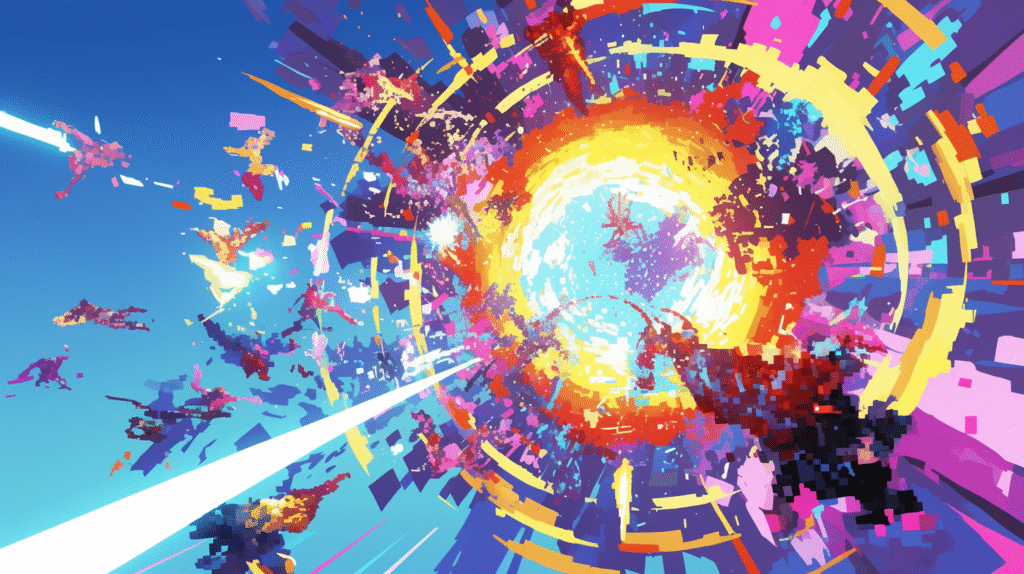
Steam Mobileアプリでの設定
スマートフォンアプリでの名前変更方法です。
iOS/Android共通の手順:
- Steam Mobileアプリを起動
- ログイン後、画面下部の「あなた」タブをタップ
- プロフィール画面で「編集」ボタンをタップ
- 「プロフィール名」の項目を変更
- 「保存」をタップして完了
モバイル版の特徴:
- 基本機能はデスクトップ版と同様
- タッチ操作での直感的な編集
- 外出先での手軽な変更
- プッシュ通知での変更確認
制限事項:
- 詳細設定はデスクトップ版より限定的
- 大きな変更はPC版での作業を推奨
- 入力方式による文字制限
- アプリのバージョンによる機能差
モバイルブラウザでの変更
スマートフォンのブラウザでの変更方法です。
モバイルブラウザでの手順:
- スマートフォンでsteamcommunity.comにアクセス
- モバイル版サイトでログイン
- メニューから「プロフィール」を選択
- 「プロフィールを編集」をタップ
- 名前を変更して保存
モバイルブラウザの利点:
- アプリインストール不要
- 最新の機能にアクセス可能
- デスクトップ版とほぼ同じ機能
- 複数アカウントの管理が容易
外出先での変更時の注意点
モバイル環境での変更時に気をつけるべき点です。
セキュリティ上の注意:
- 公共Wi-Fiでの変更は避ける
- ログイン状態の自動保存に注意
- 画面のぞき見防止
- ログアウトの確実な実行
操作上の注意:
- 誤タップによる意図しない変更
- 自動修正機能による文字変更
- 通信環境による保存失敗
- バッテリー切れによる作業中断
事前準備:
- 変更予定の名前をメモ
- 安定した通信環境の確保
- 十分なバッテリー残量
- ログイン情報の確認
この章のまとめ: モバイル環境での設定変更方法を習得しました。続いて、効果的な名前の付け方について見ていきましょう。
効果的な名前の付け方
フレンドに覚えてもらいやすい名前
良いプロフィール名の特徴と作成のコツです。
覚えやすい名前の特徴:
- 短くて発音しやすい
- 意味のある単語の組み合わせ
- 読み方が分かりやすい
- 印象に残りやすい
具体的な命名パターン:
- 趣味・特技系
- ゲームスキル:SniperKing、MagicMaster
- 音楽関連:GuitarHero、BeatMaker
- スポーツ:SoccerPro、BasketLover
- 好きなもの系
- 動物:TigerFan、DragonRider
- 食べ物:PizzaLover、CoffeeAddict
- アニメ・映画:HeroFan、AdventurSeeker
- 個性表現系
- 性格:ChillGamer、EnergyPlayer
- 時間帯:NightOwl、EarlyBird
- プレイスタイル:CasualPlayer、CompetitivePro
ゲームジャンル別の名前の使い分け
プレイするゲームに応じた名前の選び方です。
FPS(シューティングゲーム)向け:
- クールで戦闘的な印象
- 例:ShadowSniper、BlitzWarrior、TacticalAce
- 避けるべき:可愛い系、平和的な名前
RPG(ロールプレイングゲーム)向け:
- ファンタジー要素を含む
- 例:MysticMage、DragonSlayer、ElfRanger
- キャラクターの職業を反映
カジュアルゲーム向け:
- 親しみやすく覚えやすい
- 例:HappyGamer、FunPlayer、ChillVibes
- 敷居の低い印象を演出
格闘ゲーム向け:
- 強さや技術を印象づける
- 例:ComboMaster、FightKing、SkillPlayer
- 競技性を重視した名前
国際的な配慮
多国籍のプレイヤーとの交流を考慮した名前選びです。
多言語対応の考慮:
- 英語での読み方を意識
- 文化的な誤解を避ける単語選択
- 宗教的・政治的に中立な内容
- ユニバーサルな概念の活用
推奨される要素:
- 自然現象:Storm、Lightning、Ocean
- 色彩:Crimson、Azure、Golden
- 数字の組み合わせ:Player2024、Gamer777
- 一般的な英単語:Swift、Brave、Clever
避けるべき要素:
- 地域限定の文化的参照
- 特定言語のスラング
- 政治的・宗教的な内容
- 差別的と受け取られる可能性のある表現
この章のまとめ: 効果的な名前付けの戦略を学びました。最後に、よくある問題とその解決策をご紹介します。
よくある問題と解決策

名前変更ができない場合の対処法
変更操作がうまくいかない時の解決方法です。
一般的な原因と対策:
1. 接続エラーの問題
- 症状:保存ボタンを押しても反映されない
- 対策:ネットワーク接続の確認、時間をおいて再試行
- 根本解決:安定したインターネット環境での作業
2. ブラウザキャッシュの問題
- 症状:古い名前が表示され続ける
- 対策:ブラウザキャッシュのクリア、ページの強制更新
- 予防:定期的なキャッシュクリア習慣
3. 文字制限の問題
- 症状:エラーメッセージが表示される
- 対策:文字数の確認、禁止文字の除去
- 確認方法:公式ガイドラインの参照
不適切な名前として報告された場合
プロフィール名が問題となった時の対処法です。
報告される可能性のある名前:
- 差別的・攻撃的な表現
- 著作権侵害の可能性
- 実在の人物・団体名の無断使用
- 詐欺・なりすましと判断される内容
対処手順:
- Steamからの通知確認
- 変更理由の詳細確認
- 修正期限の把握
- 異議申し立ての方法確認
- 適切な名前への変更
- 問題となった要素の除去
- ガイドライン準拠の確認
- 事前の自主チェック
- 異議申し立て(必要な場合)
- Steamサポートへの連絡
- 詳細な説明の提供
- 適切性の証明資料添付
フレンドに見つけてもらえない問題
名前変更後にフレンドとの連絡が取れなくなった場合の対策です。
予防策:
- 事前の連絡
- 名前変更の事前告知
- 新しい名前の共有
- 変更予定日時の通知
- 段階的な変更
- 部分的な変更から開始
- 徐々に目標の名前に近づける
- フレンドの反応を確認
事後対策:
- フレンドへの直接連絡
- ゲーム内チャットでの説明
- 他の連絡手段の活用
- 共通フレンド経由での連絡
- プロフィール情報の充実
- 過去の名前履歴の公開
- プロフィール説明での言及
- アイコンやバナーでの連続性維持
アカウント乗っ取り被害での名前変更
セキュリティ侵害を受けた場合の対応方法です。
被害確認時の対応:
- 即座のパスワード変更
- 強固なパスワードへの変更
- 二段階認証の有効化
- 関連アカウントの確認
- Steamサポートへの報告
- 被害状況の詳細報告
- アカウント復旧の依頼
- 証拠資料の提供
- プロフィール情報の復旧
- 正当な名前への復旧
- 不正な変更内容の除去
- フレンドへの状況説明
予防策の強化:
- 定期的なパスワード変更
- 二段階認証の必須化
- 怪しいサイトでのログイン回避
- Steam Guard機能の活用
この章のまとめ: よくある問題への対処法を身につけました。これでSteamの名前変更を安全かつ効果的に行えますね。
まとめ
Steamアカウントの名前変更は、種類ごとに異なる特徴と制限があることが分かりました。
今回マスターした重要なポイント:
- 名前の種類の理解 – アカウント名、プロフィール名、Steam IDの違い
- プロフィール名の変更 – 自由に変更可能な表示名の設定方法
- アカウント名の制限 – 基本的に変更不可能という現実
- 効果的な命名法 – 覚えやすく適切な名前の付け方
- トラブル対処 – よくある問題への解決策
特に重要なのは、「プロフィール名は自由に変更できるが、アカウント名は基本的に変更不可能」という違いを理解することです。多くのユーザーが求める「表示される名前の変更」は、プロフィール名の変更で解決できますね。
また、名前はオンラインゲームコミュニティでの第一印象を決める重要な要素です。フレンドとの関係性や参加するゲームコミュニティを考慮して、適切で印象的な名前を選ぶことで、より良いゲーム体験が得られます。
これらの知識を活用して、Steamでの快適なゲームライフを楽しんでくださいね!








コメント